360浏览器怎么看保存的账号密码 如何在360浏览器中查看已保存的密码
更新时间:2023-12-10 12:44:31作者:xiaoliu
随着互联网的快速发展,人们的生活方式也发生了翻天覆地的变化,在日常生活中,我们经常需要使用各种账号密码来登录不同的网站和应用,以便进行在线购物、社交娱乐等活动。随之而来的问题是,我们往往会忘记这些繁杂的密码。为了解决这一问题,许多浏览器都提供了保存密码的功能,其中360浏览器更是备受推崇。如何在360浏览器中查看已保存的密码呢?接下来我们将为您详细介绍。
步骤如下:
1.打开360浏览器,点击右上角的工具选项,如下图所示。
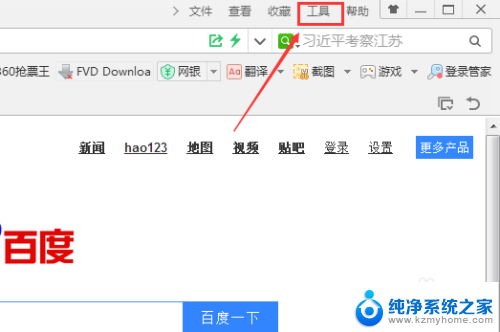
2.在弹出菜单里,选择选项,如下图所示。
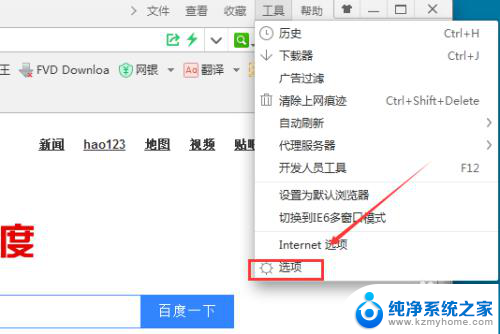
3.在选项页面上,点击高级设置,如下图所示。
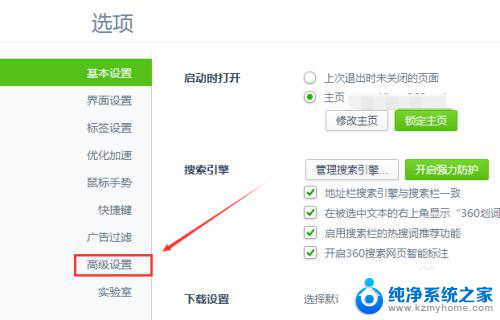
4.在高级设置里,我们找到隐私与安全。然后点击清理上网痕迹设置,如下图所示。
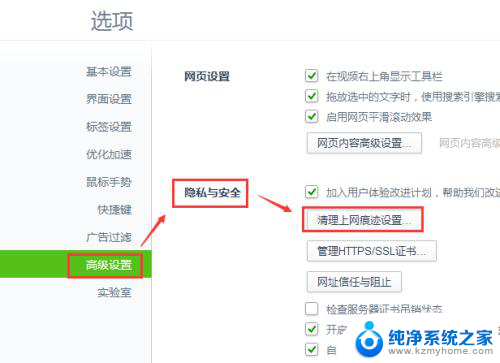
5.在上网痕迹对话框里,可以看到管理保存过的帐号和密码。如下图所示。
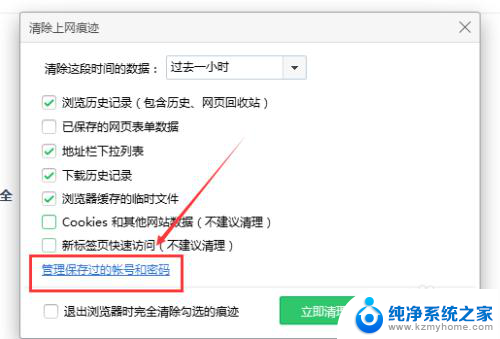
6.点击后,弹出登录管家设置对话框。在网站列表选项卡里可以看到所有保存的帐号和密码,列出了网站名和网址,如下图所示。
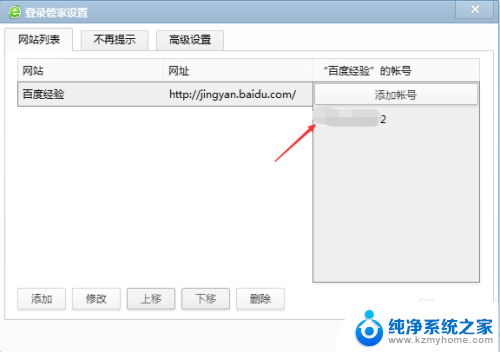
以上就是360浏览器如何查看保存的账号密码的全部内容,如果有不清楚的用户可以参考上面的步骤进行操作,希望对大家有所帮助。
360浏览器怎么看保存的账号密码 如何在360浏览器中查看已保存的密码相关教程
- 查看保存的登录密码 Microsoft Edge浏览器如何查看已保存的密码
- 360浏览器保存的账号密码在哪里 360浏览器密码管理功能怎么用
- 浏览器保存密码在哪里查看 浏览器上保存的密码如何查看
- qq浏览器怎么保存密码 QQ浏览器密码保存功能如何开启
- 电脑密码保存在哪里看 浏览器密码保存在哪里
- ie自动保存的密码怎么查看 IE浏览器如何找回已保存的网页密码
- edge浏览器怎么保存密码 Microsoft Edge如何保存密码
- 网页自动保存密码设置 浏览器自动保存密码的设置方法
- 怎么在电脑上查看无线网密码 如何查看已保存的wifi密码
- 怎么退出360浏览器账号 360浏览器登陆不了怎么办
- 笔记本电脑的麦克风可以用吗 笔记本电脑自带麦克风吗
- thinkpad没有蓝牙 ThinkPad笔记本如何打开蓝牙
- 华为锁屏时间设置 华为手机怎么调整锁屏时间
- 华为的蓝牙耳机怎么连接 华为蓝牙耳机连接新设备方法
- 联想电脑开机只显示lenovo 联想电脑开机显示lenovo怎么解决
- 微信怎么找回原密码 微信密码忘记怎么找回
电脑教程推荐
- 1 笔记本电脑的麦克风可以用吗 笔记本电脑自带麦克风吗
- 2 联想电脑开机只显示lenovo 联想电脑开机显示lenovo怎么解决
- 3 如何使用光驱启动 如何设置光驱启动顺序
- 4 怎么提高笔记本电脑屏幕亮度 笔记本屏幕亮度调节方法
- 5 tcl电视投屏不了 TCL电视投屏无法显示画面怎么解决
- 6 windows2008关机选项 Windows server 2008 R2如何调整开始菜单关机按钮位置
- 7 电脑上的微信能分身吗 电脑上同时登录多个微信账号
- 8 怎么看电脑网卡支不支持千兆 怎样检测电脑网卡是否支持千兆速率
- 9 荣耀电脑开机键在哪 荣耀笔记本MagicBook Pro如何正确使用
- 10 一个耳机连不上蓝牙 蓝牙耳机配对失败